jede n-ten Spalte in Excel Sum
In diesem Artikel erfahren Sie, wie Sie den SUM-Preis wochentags in Excel zurückgeben.
Mit einfachen Worten, während Sie mit preisgefüllten Daten arbeiten. Manchmal müssen wir die Summe der Werte finden, die eine Bedingung haben. Bedingung ist, die Summe der Preiswerte in getrennten Spalten zu erhalten.
Für diesen Artikel benötigen wir die folgenden Funktionen:
-
link: / summing-excel-sumproduct-function [SUMPRODUCT-Funktion] -
link: / lookup-and-reference-excel-column-function [COLUMN-Funktion] -
link: / mathematische-funktionen-excel-mod-funktion [MOD-funktion]
Nun werden wir aus diesen Funktionen eine Formel machen. Hier erhalten wir eine Liste von Werten und wir müssen die Summe der Werte erhalten, die in jedem Vielfachen der gegebenen n-ten Spalte liegen.
Verwenden Sie die Formel:
=SUMPRODUCT ( -- ( MOD ( COLUMN ( list ) - COLUMN ( first ) + 1 , n ) = 0 ) , list )
Liste: Liste der Werte entlang der Spalte zuerst: Erste Zelle der Liste, die die Spaltennummer n: n-te Spaltenwerte zurückgibt, die addiert werden sollen.
Beispiel:
All dies könnte verwirrend zu verstehen sein. Testen wir diese Formel also, indem wir sie im folgenden Beispiel ausführen.
Hier haben wir Daten angegeben, die Zahlen enthalten. Hier müssen wir die Summe der Zahlen in jedem Vielfachen der 3. Spalte finden. Deshalb haben wir Listen in einer Spalte für die Formel zugewiesen.
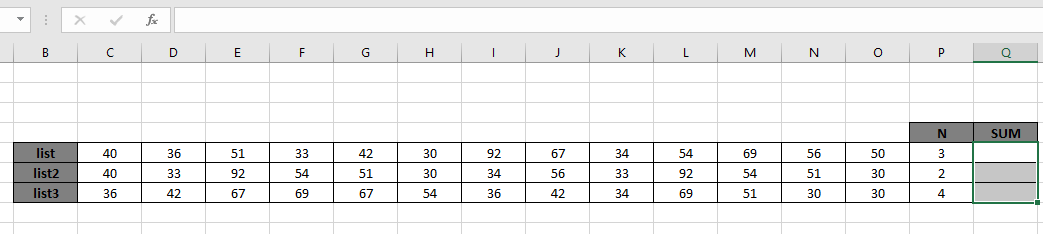
Jetzt verwenden wir die folgende Formel, um die Summe der Zahlen am 3., 6., 9., 12. usw. zu erhalten, bis die Liste endet. Formel:
=SUMPRODUCT ( -- ( MOD ( COLUMN ( list ) - COLUMN ( C5 ) + 1 , P5 ) = 0 ) ,list )
Liste: Liste der Werte entlang der Spalte, die unter Verwendung der benannten Bereiche angegeben wurden.
C5: erste Zelle der Liste, die die als Zellreferenz angegebene Spaltennummer zurückgibt P5: Wert von n als Zellreferenz angegeben Erläuterung:
-
link: / mathematische-funktionen-excel-mod-funktion [MOD](link: / lookup-und-referenz-excel-spaltenfunktion [SPALTE](liste) -`link: / lookup-and- Referenz-Excel-Spaltenfunktion [SPALTE] `(C5) + 1, P5)
Gibt die relative Spaltennummer für jedes n Intervall zurück. Wie \ {1, 2, 0, 1, 2, 0, 1, 2, 0, 1, 2, 0, 1} Das obige Array wird mit einem 0-Wert abgeglichen und gibt ein Array von True & False zurück. \ {FALSE, FALSE, TRUE, FALSE, FALSE, TRUE, FALSE, FALSE, TRUE, FALSE, FALSE, TRUE, FALSE.
SUMPRODUCT (- (\ {0, 0, 1, 0, 0, 1, 0, 0, 1, 0, 0, 1, 0}), \ {40, 36, 51, 33, 42, 30, 92, 67, 34, 54, 69, 56, 50})
* – konvertiert TRUE in 1 und FALSE in 0.
-
Werte, die 1s entsprechen, werden nur wie in der oben erläuterten Formel gezeigt addiert.
-
Jetzt addiert die SUMPRODUCT-Funktion alle Werte wie unten gezeigt.
SUMPRODUCT (\ {0, 0, 51, 0, 0, 30, 0, 0, 34, 0, 0, 56, 0})
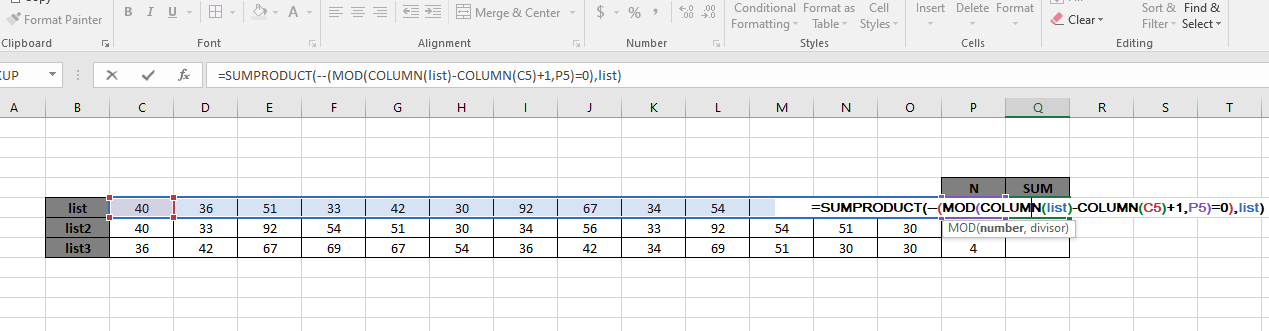
Die Summe der Werte \ {51 + 30 + 34 + 56} muss 171 zurückgeben.
Hier wird das Array der Funktion als benannter Bereich und die Zelle als cell_reference angegeben. Drücken Sie die Eingabetaste, um das Ergebnis zu erhalten.

Wie Sie im obigen Schnappschuss sehen können, gibt die Summe der in jedem dritten Intervall extrahierten Werte 171 zurück. Die Werte sind wie im obigen Schnappschuss gezeigt unter roten Kästchen markiert.
Oder Sie können das Listenarray mit der folgenden Formel verwenden:
=SUMPRODUCT ( -- ( MOD ( COLUMN ( C5:O5 ) - COLUMN ( C5 ) + 1 , P5 ) = 0 ), C5:O5 )
Die obige Formel gibt das gleiche Ergebnis zurück. Es gibt nur eine Ersetzungsliste mit dem Namen range, die durch den Array-Bereich (C5: O5) ersetzt wird.

Wie Sie sehen können, funktioniert die Formel gut. Jetzt müssen wir die Formel für die anderen Listen kopieren. Verwenden Sie also STRG + D oder ziehen Sie die Excel-Option nach unten.

Wie Sie der obigen Formel entnehmen können, können Sie bedingte Werte erhalten. Anmerkungen:
-
Die Funktion SUMPRODUCT berücksichtigt nicht numerische Werte als Nullen.
-
Die Funktion SUMPRODUCT betrachtet den Logikwert TRUE als 1 und False als 0.
-
Das Argumentarray muss dieselbe Länge haben, andernfalls gibt die Formel einen Fehler zurück.
Hoffe, dieser Artikel darüber, wie man SUM nur jede n-te Spalte mit Formeln in Excel zurückgibt, ist erklärend. Weitere Artikel zu SUMPRODUCT-Funktionen finden Sie hier. Bitte teilen Sie Ihre Anfrage unten im Kommentarfeld. Wir werden Ihnen helfen.
Verwandte Artikel
link: / summing-excel-sumproduct-function [Verwendung der SUMPRODUCT-Funktion in Excel]: Gibt die SUMME nach Multiplikation von Werten in mehreren Arrays in Excel zurück.
link: / summing-sum-if-date-is-Between [SUMME wenn Datum zwischen liegt]: Gibt die Summe der Werte zwischen bestimmten Daten oder Zeiträumen in Excel zurück.
link: / Summierungssumme-wenn-Datum-größer-als-gegebenes-Datum ist [Summe, wenn Datum größer als gegebenes Datum ist]: * Gibt die Summe der Werte nach dem gegebenen Datum oder Zeitraum in Excel zurück.
link: / Summieren-2-Wege-zu-Summe-von-Monat-in-Excel [2 Möglichkeiten zur Summe nach Monat in Excel]: * Gibt die Summe der Werte innerhalb eines bestimmten Monats in Excel zurück.
link: / summieren-wie-mehrere-Spalten-mit-Bedingung summieren [Wie mehrere Spalten mit Bedingung summiert werden]: * Gibt die Summe der Werte über mehrere Spalten mit Bedingung in Excel
zurück === Beliebte Artikel
link: / Tastatur-Formel-Verknüpfungen-50-Excel-Verknüpfungen-zur-Steigerung-Ihrer-Produktivität [50 Excel-Verknüpfung zur Steigerung Ihrer Produktivität]
link: / excel-generals-wie-man-eine-dropdown-liste-in-microsoft-excel bearbeitet [Dropdown-Liste bearbeiten]
link: / excel-bereichsname-absolute-referenz-in-excel [Absolute referenz in Excel]
link: / tips-bedingte-formatierung-mit-if-Anweisung [Wenn mit bedingter Formatierung]
link: / logische Formeln-wenn-Funktion-mit-Platzhaltern [Wenn mit Platzhaltern]
link: / lookup-formulas-vlookup-by-date-in-excel [Vlookup-by-date]
link: / tips-Zoll-zu-Fuß [Zoll in Fuß und Zoll in Excel 2016 konvertieren]
link: / excel-text-editing-und-format-join-first-and-last-name-in-excel [Vor- und Nachname in Excel verbinden]
link: / count-count-Zellen-die-entweder-a-oder-b entsprechen [Zähle Zellen, die entweder A oder B entsprechen]